Shift 키를 삽입|컷 세포의 이동.
이동 열 엑셀에서 사용 shift 키를 사용하거나 삽입 컷 세포입니다. 또한 하나의 마법 이동의 모든 열의 순서를 변경할 수 있습니다.
Shift Key
기존 데이터를 덮어 쓰지 않고 Excel 에서 열을 빠르게 이동하려면 키보드의 shift 키를 길게 누릅니다.<피>1. 먼저 열을 선택하십시오.나는 이것이 내가 할 수있는 유일한 방법이라고 생각한다. 선택 영역의 테두리 위로 마우스를 가져갑니다. 4 면 화살표가 나타납니다.나는 이것이 내가 할 수있는 유일한 방법이라고 생각한다., 키보드의 Shift 키를 길게 누릅니다.<피>4. 마우스 왼쪽 버튼을 클릭하고 길게 누릅니다.나는 이것이 내가 할 수있는 유일한 방법이라고 생각한다. 열을 새 위치로 이동합니다.나는 이것이 내가 할 수있는 유일한 방법이라고 생각한다. 마우스 왼쪽 버튼을 놓습니다.<피>7. 시프트 키를 놓습니다.기존 데이터를 덮어 쓰지 않고 Excel 에서 여러 열을 이동하려면 어떻게해야합니까?<피>8. 먼저 열 머리글 위로 클릭하고 드래그하여 여러 열을 선택하십시오.나는 이것이 내가 할 수있는 유일한 방법이라고 생각한다. 2-7 단계를 반복하십시오.,
결과:
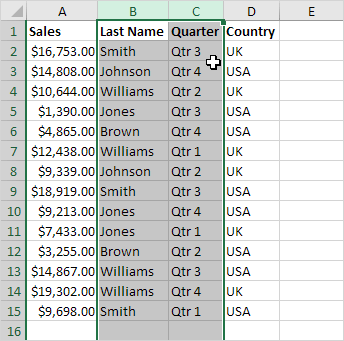
참고:비슷한 방법으로,이동할 수 있는 단일 행 또는 여러 행에서 Excel.
컷 셀 삽입
구식 방식을 선호하는 경우 다음 단계를 실행하십시오.<피>1. 먼저 열을 선택하십시오.나는 이것이 내가 할 수있는 유일한 방법이라고 생각한다. 마우스 오른쪽 버튼을 클릭 한 다음 잘라내기를 클릭하십시오.나는 이것이 내가 할 수있는 유일한 방법이라고 생각한다. 열을 선택합니다. 선택한 열 앞에 열이 삽입됩니다.나는 이것이 내가 할 수있는 유일한 방법이라고 생각한다. 마우스 오른쪽 버튼을 클릭 한 다음 잘라낸 셀 삽입을 클릭하십시오.,
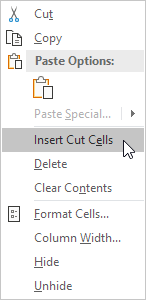
결과:
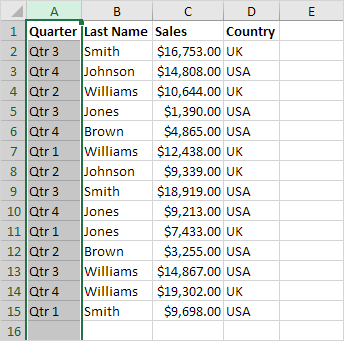
참고:유사한 방법에 이동할 수 있습니다,여러 개의 열을,하나의 행 또는 여러 개의 행이 있습니다.
Magic Move
마지막으로 하나의 magic move 에서 모든 열의 순서를 변경할 수 있습니다. 준비 됐니?<피>1. 행 1 을 선택하십시오.<피>2. 마우스 오른쪽 버튼을 클릭 한 다음 삽입을 클릭하십시오.나는 이것이 내가 할 수있는 유일한 방법이라고 생각한다. 첫 번째 행을 사용하여 열의 새 순서(판매,분기,국가,성)를 나타냅니다.<피>4. 데이터를 선택합니다.나는 이것을 할 수 있다고 생각한다., 데이터 탭의 정렬&필터 그룹에서 정렬을 클릭합니다.
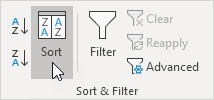
정렬 대화 상자가 나타납니다.<피>6. 옵션을 클릭합니다.나는 이것을 할 수 있다고 생각한다. 왼쪽에서 오른쪽으로 정렬을 클릭하고 확인을 클릭하십시오.나는 이것이 내가 할 수있는 유일한 방법이라고 생각한다. ‘정렬 기준’드롭 다운 목록에서 행 1 을 선택하고 확인을 클릭하십시오.나는 이것이 내가 할 수있는 유일한 방법이라고 생각한다. 행 1 을 삭제하십시오.
결과:
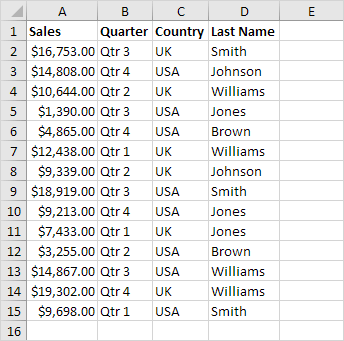
주의:이 방법은 꽤 인상적이 필요하신 경우에는 정렬 순서 많은 열이 있습니다.
Leave a Reply